Сбербанк онлайн клиент банк личный кабинет вход в систему через телефон
Всем привет! Сегодня расскажем Вам как осуществить вход в личный кабинет официального сайта системы Сбербанка Онлайн - сервиса, который содержит персональные и финансовые данные клиента, мобильный бизнес, клиент партнер для физических лиц России и ИП (логин, карта, полная версия). Банк реализовал отличную систему безопасности для их защиты. Но нужно будет сначала его подключить. Сделать это можно несколькими способами: с помощью мобильного, в банке и самостоятельно в банкомате или на сайте.
Сбербанк Онлайн вход в личный кабинет
Перед тем, как регистрироваться в Сбербанк Онлайн, важно подключить услугу «Мобильный банк». Она «привязывает» номер телефона клиента к его счету, после чего он может получать уведомления и пользоваться услугами с помощью смс-команд. Услуга подключается оператором или же самостоятельно в банкомате или терминале (пункт «Подключить мобильный банк»). Активацией считается отправка смс на номер 900 с текстом СПРАВКА.
С помощью банкомата или терминала
Чек, который выдал банкомат, нужно хранить в месте, где его не смогут прочитать или скопировать третьи лица.
Здесь также содержится информация, что делать, если чек утерян или информация попала в чужие руки: сменить пароль с помощью банкомата или позвонить в Сбербанк на горячую линию по номеру 900 или 8-800-555-555-0.
По телефону
Используя услугу «Мобильный банк», к которой клиент уже подключился, можно зарегистрироваться в системе онлайн-банкинга. Сначала придется позвонить в Контакт-центр на номер 900, и оператор сообщит логин для входа на сайт. После этого нужно отправить на этот же номер смс с текстом ПАРОЛЬ, в ответ придет случайно сгенерированный код для входа в Сбербанк личный кабинет онлайн.
Важно знать: если у пользователя несколько карт Сбербанка, для получения пароля нужно выбрать одну (она будет выполнять роль основной), ту, по которой производилась регистрация в мобильном банкинге. Текст смс тогда будет выглядеть так: ПАРОЛЬ ХХХХ, где ХХХХ – 4 последние цифры карты.
В банке
Все услуги, в том числе и регистрацию в системе Сбербанк Онлайн, можно пройти, пользуясь подсказками сотрудников банка прямо в отделении. Как правило, это можно сделать сразу при оформлении карточки или воспользовавшись помощью администратора позже.
Регистрация проводится через «Мобильный банк» или терминал.
На официальном сайте Сбербанк Онлайн
Самостоятельно пройти регистрацию в Сбербанк личном кабинете онлайн несложно: на сайте удобный и понятный интерфейс, производить действия легко, пользуясь подсказками.
Личный кабинет Сбербанка
Чтобы начать регистрацию, нужно пройти по одноименной ссылке в левой части экрана, сразу под блоком входа в личный кабинет. Перед пользователем появится страница с наглядным дизайном, где нужно сделать 3 шага. Для регистрации понадобится основная карта Сбербанка любой платежной системы (Visa, MasterCard), срок действия которой не истек. Также понадобится телефон, сим-карта которого предварительно была привязана к Мобильному банку.
Шаг первый – проверить карту.
Для выполнения этого действия нужно ввести номер своей карты в поле справа. Блок даже отрисован в виде пластиковой карты, а сбоку написаны подсказки. Если карт у пользователя несколько, нужно взять ту, к которой привязывалась услуга «Мобильный банк». Номер карты написан с ее лицевой стороны и состоит из 16 цифр, разделенных пробелами. Их нужно ввести в поле без пробелов.
Внешний вид номера карты Сбербанка
После этого нужно ввести проверочный код, обратите внимание, его вводят — С ПРОБЕЛАМИ.
Проверочный код с пробелами
Шаг второй – подтверждение по смс. На телефон, который привязан к указанной в предыдущем шаге карте, придет код. Его нужно ввести в выделенном для этого поле.
Отправление смс по телефону
Нужно ввести в поле пароль, который придет на телефон.
Попыток у вас будет не более трех.
Попытки для ввода данных с телефона
Три попытки
Шаг третий – логин и пароль. Система предлагает клиенту банка ввести логин и пароль. Их разрешается выбрать самостоятельно, соблюдая требования к безопасности, изложенные тут же. После этого можно пользоваться Сбербанк личным кабинетом онлайн.
Этот способ самый простой, доступный и удобный клиентам: регистрироваться, чтобы производить действия через Сбербанк личный кабинет онлайн, можно в любое время суток, не нужно никуда идти, звонить, стоять в очереди просить помощи. Кроме того, выбранные самостоятельно логин и пароль надежнее, так как нигде не записаны, их проще запомнить и сложнее потерять.
Важно помнить, что в первых трех случаях после выполнения действий в банкомате, терминале или по телефону пользователь сразу получает регистрационные данные. Когда он заходит на сайт Сбербанка Онлайн, не нужно нажимать кнопку «Регистрация».
Регистрация на сайте Сбербанка
Как войти в Сбербанк личный кабинет онлайн?
Чтобы воспользоваться услугами Сбербанка личного кабинета онлайн, необходимо залогиниться на сайте online.sberbank.ru. Слева в верхнем углу будет форма входа. Сюда нужно ввести логин и пароль:
при регистрации через терминал, банкомат – напечатанные на чеке;
при регистрации через смс – полученный от оператора логин и пароль из смс;
при регистрации через сайт – придуманные лично.
Вход в Сбербанк онлайн по логину и паролю
На телефон, привязанный к банкингу, придет смс с одноразовым паролем, который нужно ввести на открывшейся странице. Все, вход выполнен.
Все, кто использует Сбербанк личный кабинет онлайн, должны обязательно помнить о том, что в целях защиты данных от взлома количество попыток войти на сайт ограничено, если исчерпать – придется проходить процедуру идентификации. На ввод одноразового пароля тоже отводится ограниченное время, после которого он становится недействительным и нужно вводить его заново. Поэтому очень важно проверять правильность написания логина и пароля (для последнего есть кнопка «Показать пароль» в его поле), а также одноразового кода.
В Сбербанк личном кабинете онлайн можно выполнять все необходимые банковские операции, контролировать свои счета, вклады, кредиты. И все это – не вставая из-за компьютера и из любой точки мира. Все операции производятся за короткое время – мгновенно или в течение суток, о чем клиент предупреждается заранее. Ряд операций придется подтвердить с помощью одноразового кода из смс.
Управление настройками личного кабинета (смена логина, пароля, прикрепление нового номера телефона, изменение параметров безопасности) производится на вкладке настроек в правой части страницы любой его страницы.
Функционал личного кабинета Сбербанк
Услуги интернет-банкинга
Возможностей интернет-банка для клиентов с каждым днем становится все больше, и это значительно облегчает жизнь людей. Теперь 99% банковских операций можно выполнить онлайн, не нужно идти в банк, стоять в очереди, тратить время и нервы. Все быстро, наглядно, в любой момент можно получить помощь, позвонив в контакт-центр.
Воспользоваться услугами Сбербанка личного кабинета онлайн можно, зайдя на вкладку «Платежи». Здесь клиентам предоставляется возможность оплачивать:
интернет и мобильную связь;
коммунальные услуги;
штрафы, налоги и пошлины;
кредит в Сбербанке и других банках;
обучение в школах, ВУЗах, других образовательных и развивающих учреждениях, курсы;
интернет-покупки (товары и услуги в интернет-магазинах и сервисах);
билеты;
путевки;
электронные товары и услуги – голоса ВКонтакте, электронные деньги, программы и книги онлайн;
благотворительные проекты.
Кроме того, в этом разделе пользователи могут осуществлять денежные переводы:
между своими счетами;
на счет другого клиента Сбербанка;
на счет в другом банке;
на электронный кошелек всех популярных в России систем.
Все финансовые операции фиксируются в электронном архиве, пользователи могут распечатать платежное поручение и выписку по счету.
Управление своим счетом
На вкладке «Карты» личного кабинета клиенты увидят свои карты и счета. Здесь можно подать заявку на блокировку и разблокировку карты, увеличение кредитного лимита и выполнить другие операции, полный перечень которых располагается на этой же странице.
Чтобы клиенты имели еще больше возможностей управлять личным счетом через интернет, Сбербанк запустил приложения для Android, iPhone, iPad и Windows Phone. Их несложно скачать с маркета своей операционной системы или получить, перейдя по ссылке в нижнем правом углу главной страницы Сбербанка Онлайн. Для использования Сбербанка личного кабинета онлайн через мобильное приложение нужен тот же логин и пароль, что и на сайте.
Вход в личный кабинет Сбербанка осуществляется по адресу: https://online.sberbank.ru , также вы можете зайти на официальный сайт Сбербанка и нажать на кнопку "Сбербанк Онлайн" в правом верхнем углу. Для входа в личный кабинет необходимо указать логин и пароль, полученные при регистрации.
После нажатия кнопки "Войти" на ваш мобильный телефон, к которому подключена услуга "Мобильный банк", придет SMS с кодом подтверждения входа в личный кабинет.
Внимание! В целях финансовой безопасности не давайте пользоваться вашим мобильным телефоном знакомым и посторонним лицам!
Если вы хотите войти в Сбербанк Онлайн с телефона, то процедура входа происходит точно также: указываем идентификаторы для входа, подтверждаем кодом из SMS и система перенаправляет нас в личный кабинет. Также при попытке войти с телефона вам может бы предложено установить мобильное приложение, если вы не хотите этого делать, то тогда для доступа на сайт зайдите в меню браузера и нажмите там на пункт "Полная версия". Этот метод даст доступ вам к окну авторизации в личный кабинет.
Сбербанк заботится о своих клиентах и поэтому во время каждого входа в личный кабинет присылает оповещение владельцу карты или счета в SMS, где указывается, что был осуществлен вход в кабинет и дата и время входа.
Личный кабинет представляет из себя удобный интерфейс для управления своими активными банковским продуктами. Возможности кабинета Сбербанка следующие:
История операций (выписка по любому счету или карте за нужный период)
Анализ расходов (удобный инструмент для анализа своих трат, разработанный Сбербанком)
Информация о карта, счетах (общая информация о карте, баланс, просмотр и отправка реквизитов для перевода)
Оплата услуг (мобильная связь, интернет, ТВ, услуги ЖКХ, штрафы, налоги и многое другое)
Денежные переводы (между своими счетами и картами, а также на счета и карты других банков по свободным реквизитам)
Шаблоны платежей (создание специального шаблона при оплате, который можно использовать в дальнейшем не вводя в очередной раз реквизиты получателя)
Автоплатеж (услуга автоматического платежа в счет поставщика услуг, например автоматическое пополнение счета мобильного при снижении баланса до установленной отметки)
Вклады (открытие, пополнение и закрытие любого из вкладов. Процентная ставка у вклада открытого онлайн выше, чем у открытого в отделении банка )
Кредиты (внесение очередного платежа, досрочное погашение, просмотр остатка долга и графика платежей)
Копилка (услуга, позволяющая копить деньги в зависимости от поставленной финансовой цели. Откладывание средств на специальный счет происходит автоматически)
Открытие счета (открытие счета в рублях или валюте. Очень удобно для совершения валютных операций или откладывания денег)
Перевыпуск и заказ новой карты (можно перевыпустить карту в случае утери или заказать карту другой серии, например, с индивидуальным дизайном. Также доступна к выпуску виртуальная карта Visa - выпуск осуществляется в течение 5 минут.)
Блокировка/разблокировка карты (актуальная функция в случае утери или кражи карты)
Заявка на кредит онлайн (возможность подать заявку на кредит, результат рассмотрения можно посмотреть онлайн)
Заказ справок и выписок (новинка). Теперь можно заказать нужную справку из банка в личном кабинете через раздел меню "Прочее".
Сервисы для пенсионеров (выписка из ПФР, оформление пенсии на карту Сбербанка, детализация получаемой вами пенсии)
Регистрация на портале Госуслуги при помощи учетной записи Сбербанк Онлайн (быстрая регистрация на портале и ускоренное подтверждение личности)
Поиск банкоматов и отделений (поиск ближайших филиалов в зависимости от вашего текущего местоположения)
Обратная связь с банком (контакты для связи с банком)
Курсы валют и их обмен (по внутреннему курсу банка)
Котировки драгоценных металлов (золото, серебро, платина)
Чтобы начать пользоваться личным кабинетом Сбербанк Онлайн - нужно пройти регистрацию на сайте Сбербанка Онлайн по адресу https://online.sberbank.ru/CSAFront/async/page/registration.do . Для регистрации вам понадобится мобильный телефон и карта Сбербанка.
Важно! Для регистрации личного кабинета Сбербанка через сайт необходимо иметь подключенную к карте банка услугу "Мобильный банк". Без подключенного Мобильного банка вы не сможете пройти регистрацию.
Обратите внимание, что если у вас открыт вклад в Сбербанке, то получить доступ в личный кабинет по номеру счета нельзя, для входа в систему наличие любой карты Сбербанка - обязательное условие!
Для начала процесса регистрации введите в поле 16 цифр номера вашей карты Сбербанка и нажмите "Продолжить". На ваш телефон придет SMS с проверочным кодом, после ввода которого система перенаправит вас на страницу создания логина и пароля.
Придумывайте пароль посложнее, но в то же время, чтобы его можно было запомнить или запишите его к себе в ежедневник и никому не показывайте.
Вы ввели свой логин и пароль и нажимаете кнопку "Продолжить". Ура. Теперь у вас есть свой личный кабинет Сбербанк Онлайн.
Если у вас не получается зарегистрировать личный кабинет на сайте Сбербанка, то вы можете это сделать, воспользовавшись ближайшим банкоматом или терминалом Сбербанка.
Для этого вставьте карты в банкомат, введите пин-код - выберите "Подключить Сбербанк Онлайн и Мобильный банк" - "Печать идентификатора и пароля".
В ответ банкомат распечатает вам логин и пароль для входа в личный кабинет. Пароль вы сможете поменять в настройках кабинета в любой удобный момент.
Если вы забыли свой логин и не можете войти из-за него в кабинет, то тогда вам поможет функция восстановления пароля.
Для этого перейдите по адресу https://online.sberbank.ru/CSAFront/async/page/recover.do и введите свой логин (идентификатор) от системы Сбербанк Онлайн. В ответ вам придет SMS с кодом подтверждения. После ввода кода система предложит вам создать новый пароль.
Если в результате этих операций войти в Сбербанк Онлайн не получается - обратитесь за помощью в отделение Сбербанка или позвоните по телефону горячей линии.
Если вы постоянно в пути и вам нужно оплачивать и контролировать ваши счета в Сбербанке, то на помощь вам придет мобильное приложение "Сбербанк Онлайн".
Приложение имеет почти все функции личного кабинета Сбербанка. Логин и пароль для входа в приложение совпадает с теми данными, которые вы получили при регистрации кабинета Сбербанк Онлайн. Также вы можете пройти регистрацию в системе прямо на экране смартфона, если у вас подключена услуга "Мобильный банк" к одной из карт. Приложение предоставляется бесплатно. Сбербанк Онлайн доступен для телефонов и планшетов, работающих на базе iOS и Android, а также Windows Phone.
Совет! Для быстрого входа в приложение в его настройках вы можете включить вход по PIN-коду и по отпечатку пальца. На самых последних моделях телефонов поддерживается вход по сканеру лица и сетчатки глаза.
Приложение Сбербанк Онлайн обладает следующим функционалом:
Информация о всех активных банковских продуктах (картах, счетах, вкладах, кредитах)
Финансы и бонусы (общая сумма всех карт и счетов, а также количество накопленных баллов в программе лояльности "Спасибо от Сбербанка")
Кредиты (список действующих кредитов с информацией по сумме долга, процентной ставке и графике платежей)
Карты (информация по имеющимся у вас картам, а также возможность заказать новую дебетовую карту прямо в приложении. К заказу доступна виртуальная карта Visa от Сбербанка)
Вклады и счета (список всех имеющихся счетов и депозитов, открытых в банке)
Денежные переводы (переводы между своими счетами и картами, а также клиентам любых банков)
Оплата услуг (мобильная связь, коммунальные платежи, ТВ, интернет, штрафы, налоги и прочее)
Шаблоны платежей (быстрая оплата часто используемых услуг)
История операций (возможность контроля всех проведенных транзакций за любой период)
Диалоги (функционал, позволяющий контролировать денежные переводы между клиентами Сбербанка)
Персональные предложения (предварительно одобренные вам предложения банковских продуктов на индивидуальных условиях)
Заказ справок и документов (выписки по счету и справки о состоянии карт и счетов)
Актуальный курс валют (по внутреннему курсу банка)
Адреса отделений и банкоматов (поиск ближайших филиалов на основании текущего местоположения)
Обратная связь с банком
Сторис (вкладки, содержащие ценные советы и рекомендации от Сбербанка)
Стоить обратить внимание на то, что оплатить услуги первой необходимости (ЖКХ, штрафы и налоги) можно максимально быстро: отсканировав QR-код на квитанции или считав камерой штрих-код с извещения.
Скачать мобильное приложение Сбербанк Онлайн можно зайдя в магазин приложений вашего смартфона (Google Play, App Store или Microsoft Store) и введя в строке поиска фразу "Сбербанк Онлайн". Первым результатом отобразится искомый мобильный клиент банка. Далее нажимаем кнопку "Установить" и дожидаемся окончания загрузки на мобильное устройство - в меню появится новая иконка.
Также вы можете скачать официальное приложение Сбербанк Онлайн.
Советуем обновлять приложение Сбербанка постоянно, ведь с каждым выходом обновления работа в приложении становится быстрее и безопаснее. В последних версиях приложения для Android встроен антивирус, который защитит ваш смартфон от кибермошенников.
Телефон горячей линии Сбербанка
Если у вас вдруг возникли вопросы по обслуживанию или возникла другая ситуацию, то вы можете круглосуточно обратиться в контактный центр Сбербанка.
С помощью горячей линии банка вы можете подключать и отключать услуги, а также заблокировать вашу карту в случае утери или ее хищения.
900 - для звонков с мобильных на территории РФ с домашнего региона (доступно для абонентов операторов: МТС, Билайн, Мегафон, Tele2, Yota, Мотив)
8 (800) 555-55-50 - для звонков c любых телефонов России (вызов бесплатный)
+7 495 500-55-50 - для звонков из-за рубежа (согласно тарифам вашего мобильного оператора)
Обратите внимание! При звонке на горячую линию Сбербанка трубку автоматически берет автоответчик, многие теряются и не знают что делать в данной ситуации. Для ответа живого оператора необходимо перевести телефон в режим тонального набора, далее выбрать подходящий раздел из предложенных роботом и после прослушивания информации нажать клавишу «0».
Для выполнения некоторых операций необходимо будет пройти идентификацию клиента: сотрудник контактного центра спросит у вас паспортные данные, сумму последней совершенной операции по карте и кодовое слово.
Также вы можете использовать альтернативные способы обратной связи:
Форма обратной связи на официальном сайте Сбербанка https://www.sberbank.ru/ru/feedback/
Форма обратной связи в личном кабинете и в мобильном приложении
Задать вопрос в официальной группе в социальной сети (Вконтакте, Фейсбук, Одноклассники)
Порядок регистрации
Под руками должны быть карта Сбербанка и сотовый телефон с подключенной смс-услугой «Мобильный банк».
На главной странице официального сайта online.sberbank.ru справа вверху кликнуть по кнопке «Вход».
Необходимо удостоверится, что выбрана вкладка «Частным клиентам». На открывшейся странице под формой для ввода логина и пароля выбрать ссылку «Регистрация».
В открывшемся окне ввести 16-тизначный номер, написанный на лицевой стороне банковской карты. И нажать кнопку «Продолжить».
Откроется окно с запросом смс-пароля. Пароль приходит на телефон от номера 900 в течение нескольких минут. После ввода пароля, нажать кнопку «Продолжить».
В открывшейся форме ввести придуманные логин и пароль. На этой же странице указаны краткие правила создания безопасного пароля.
Затем необходимо будет еще раз подтвердить вход в систему с помощью смс-пароля.
Регистрация завершена. В браузере открывается страница личного кабинета Сбербанка Online.
Простая регистрация через банкомат
Для регистрации в системе есть возможность получить данные в любом банкомате или терминале сети Сбербанка. Для этого вставляем карту в терминал, вводим пин-код, выбираем в меню на экране – пункт «Информация и сервисы», далее «Получить логин и пароль для входа в интернет-банк».
Банкомат/терминал отпечатает специальный чек с идентификационным номером и паролем. Эти данные нужно указать в соответствующих полях при входе в Сбербанк Онлайн.
Потребуется подтвердить доступ при помощи смс-пароля, который придет на телефон.
После входа можно поменять логин и пароль на более удобные. Для этого зайти в настройки, кликнув по «колесику» в правом верхнем углу страницы личного кабинета, и нажав на ссылки «Смена логина» и «Смена пароля».
Преимущества Сбербанк Онлайн
Личный кабинет системы Сбербанк Онлайн позволяет производить большинство финансовых операций, не посещая офис банка и не подходя к банкомату. В системе можно:
контролировать операции по своим картам, счетам, кредитам;
получать выписку операций, график платежей по кредиту;
открывать вклады и счета, самостоятельно выбирая подходящие параметры;
переводить деньги между счетами и картами. Для повторяющихся операций можно настроить шаблоны;
осуществлять оплату штрафов, налогов, сотовой связи, коммунальные и другие платежи. При этом есть возможность подключать и отключать автоплатежи.
Функции личного кабинета
Доступ ко всем возможностям личного кабинета осуществляется с помощью удобной навигации.
В верхнем правом углу указаны Имя Отчество и первая буква фамилии клиента. Если кликнуть по ним, открывается страница профиля.
Там можно добавить личную информацию, настроить смс и е-mail – оповещения, сменить логин и пароль, подключить и отключить мобильные приложения.
Верхнее меню содержит вкладки «Главная», «Переводы и платежи», «Вклады и счета», «Карты», «Кредиты», «Прочее».
Вкладка «Главная»
На вкладке «Главная» отображаются все активные банковские продукты клиента: вклады, счета, карты, кредиты. Для каждого из них можно посмотреть историю операций, кликнув по ссылке «Показать операции». Можно перейти к выполнению операции, нажав «Операции» справа от названия продукта, из контекстного меню выбрать подходящую операцию.
Вкладка «Переводы и платежи»
Позволяет быстро перейти к переводу на карту или счет, погашению кредита, оплате штрафов, услуг, покупок.
Вкладка «Вклады и счета»
Позволяет перейти к управлению существующими вкладами или открыть новый вклад. Для этого кликнуть по ссылке «Открытие вклада», из списка вкладов выбираем подходящий и нажимаем «Продолжить». Далее откроется страница, где можно установить необходимые параметры и открыть вклад.
Раздел «Карты»
На этой вкладке можно совершать операции по выпущенным картам, заказать перевыпуск карты или новую.
Вкладка «Кредиты»
На этой вкладке можно оперативно получить информацию по имеющимся кредитам, посмотреть и распечатать график платежей, совершить очередной платеж или полностью погасить кредит. А так же подать заявку на новый кредит или получить информацию по своей кредитной истории в формате отчета по всем действующим и закрытым кредитам. Последняя услуга платная. Стоимость составляет 580 руб.
Вкладка «Прочее»
На этой вкладке можно ознакомиться с дополнительными услугами и продуктами банка:
сберегательные сертификаты;
счета депо;
металлические счета;
брокерское обслуживание;
пенсионные программы.
И другие операции
Другие возможности
В правой части страницы находится виджет «Личное меню», который позволяет быстро настроить шаблоны и автоплатежи, получить историю операций, информацию по бонусному счету «Спасибо от Сбербанка», получить справку по своим расходам и доступным средствам в виде графика или календаря.
Шаблоны, автоплатежи
Так же в личном кабинете Сбербанк Онлайн размещается информация по актуальным курсам валют и драгметаллов, новости и акции банка и индивидуальные предложения для клиента.
Различная актуальная информация
Со своими логином и паролем можно заходить в Сбербанк Онлайн с любого компьютера, имеющего доступ в интернет. Разработаны мобильные версии системы для разных операционных систем: iOS, Android, Microsoft. Все их можно бесплатно скачать в соответствующих магазинах приложений.
Процедура регистрации и авторизации в личном кабинете Сбербанка
Услугу Сбербанк Онлайн подключают в банкомате или в отделении Сбербанка. Понадобятся паспорт и заявление на подключение услуги Мобильный банк. В заявлении нужно указать действующий номер телефона и адрес электронной почты. Мобильный банк будет подключен в течение 1-3 суток.
Необходимое условие для подключения клиента к личному кабинету в системе Сбербанк Онлайн — наличие банковской действующей карты. Не имеет значения вид карты – она может быть кредитной, зарплатной или дебетовой. Именно к ней подключается через номер телефона держателя услуга Мобильный банк, без чего вход в личный кабинет Сбербанка невозможен.
Чтобы начать пользоваться услугой, нужно получить свой логин, или идентификатор через банкомат. Второй вариант – попросить об услуге сотрудника Сбербанка.
Делаем перевод через Сбербанк-онлайн
Пошаговый план действий:
вставляете карту в соответствующий разъем банкомата;
выбираете в меню «обслуживание в сети Интернет», «Получить логин и пароль Сбербанк Онлайн»;
подтверждаете операцию пин-кодом;
получаете реквизиты для доступа к своему личному кабинету.
Можно зарегистрироваться в системе самостоятельно с домашнего компьютера. Для этого зайдите на официальный сайт СБ, найдите форму для входа и нажмите кнопку Регистрация.
Введите номер карты, надежный логин и новый пароль. Для подтверждения регистрации наберите в окошке код из смс-сообщения, присланный Банком на ваш телефон. Номер телефона должен использоваться только тот, к которому подключена услуга Мобильный банк.
При работе с системой Online Sberbank в дальнейшем вам будут постоянно приходить одноразовые пароли на мобильное устройство для подтверждения различных действий (транзакций).
Клиентов интересует вопрос, можно ли использовать Сбербанк Онлайн без подключения услуги Мобильный банк, полный пакет которой является платным, и составляет на данный момент 60 рублей в месяц. Это возможно, только неудобно и небезопасно. Для доступа к своему аккаунту и счетам нужно постоянно использовать пароли из банкомата. Они выдаются в количестве 10 штук. При утере чека информацией могут воспользоваться злоумышленники.
Итак, регистрацию можно пройти несколькими способами:
обратиться за помощью в службу поддержки через оператора;
пройти процедуру самостоятельно на официальном сайте Сбербанка, предварительно подключившись к мобильному банку;
постоянно пользоваться банкоматами для получения одноразовых паролей.
Активация проходит за несколько минут, после чего клиент получает доступ ко всем разделам системы Сбербанк Онлайн.
Как пользоваться системой Сбербанк Онлайн
Для всех последующих входов в систему нужно будет вводить в форму логин и постоянный пароль, а на следующей странице – код из смс.
Оказавшись в личном кабинете, можно найти информацию о себе, вкладах, кредитах, состояния счетов и остатков на них. В разделе настройки можно произвести нужные изменения. Функционал Онлайн системы Сбербанка очень велик и будет рассмотрен более подробно в этой статье, а также в других материалах сайта посвящённых главному банку страны.
Также перед вводом идентификаторов проверьте браузерную строку — напротив адреса официального сайта должен стоять значок безопасности. Существует множество сайтов-клонов, с которых мошенники считывают чужие данные и взламывают аккаунты.
Меры предосторожности при работе в системе Сбербанк онлайн:
Личные данные нельзя передавать никому, в том числе сотрудникам Сбербанка.
Сбербанк никогда не присылает своим клиентам смс и электронные письма для подтверждения личных и регистрационных данных.
Не следует отвечать на сообщения и телефонные звонки с других номеров, кроме подтверждения собственных действий одноразовым паролем, который вам высылается с короткого номера 900.
При вводе любых данных убедитесь, что рядом никого нет.
Пользуясь мобильным приложением Сбербанк Онлайн, убедитесь, что скачано оно с официального сайта и является легальным.
Защита ресурса очень эффективна и имеет высокий уровень безопасности, но к клиентам предъявлено единственное условие: предельная внимательность и соблюдение элементарных правил Инструкции пользователя. Руководство пользователя отвечает на вопросы, как использовать все возможности дистанционного сервиса правильно.
Напротив каждого счета вы увидите клавишу «операции». Наведя курсор на нее, откроется окно:
пополнить счет через личный кабинет;
перевести денежные средства на свой счет;
перевести средства стороннему абоненту;
заблокировать.
Сервис Копилка можно подключить к карте или счету, и пополнение будет выполняться автоматически. Дату и сумму пополнения клиент выбирает самостоятельно. Некоторые расходные операции можно производить только с дебетовых карт и счетов.
Функции, доступные любому клиенту системы Сбербанк Онлайн
Высокая функциональность и удобство позволяет активно пользоваться множеством услуг банковской системы, выполнять приходные и расходные операции со своих счетов, не выходя из дома.
Платежи и переводы средств при помощи мобильного приложения можно осуществлять прямо в личном кабинете, в любое время из любого места где есть выход в Интернет.
Оплата услуг и товаров с переводом средств в сторонние банки и организации. На сайте уже имеются реквизиты всех известных поставщиков товаров, услуг, кредитных организаций и коммунальных служб.
Погашение кредитов.
Оплата коммунальных услуг, штрафов, пеней, госпошлины, прочих налогов.
Оплата услуг мобильной связи любого оператора.
Полный спектр операций со своими счетами и картами, в том числе открытие, закрытие, продление срока действия, блокировка вкладов. Подробнее обо всех видах онлайн-вкладов можно ознакомиться на официальном сайте Сбербанка, не выходя из личного кабинета.
Настройка автоплатежей, мгновенные переводы средств на счета других клиентов Сбербанка. Перевод на счета других банков займет больше времени.
Получение актуальной информации обо всех обновлениях и новостях в сфере банковского обслуживания.
Совершение покупок и приобретение услуг в интернет-магазинах.
Подавляющее число операций проводится без комиссии. Все организации, занесенные в базу данных, для удобства разделены на тематические блоки. Нужную организацию можно найти по ИНН или наименованию.
Если у клиента при оплате счета возникают трудности, он может следовать всплывающим подсказкам, воспользоваться помощью консультанта-онлайн или позвонить по бесплатному номеру поддержки — горячая линия Сбербанка работает круглосуточно.
Пользоваться услугами онлайн банкинга от Сбербанка могут все граждане РФ достигшие совершеннолетия, для получения доступа к личному кабинету — нужно написать заявление в отделения банки или же получить пароль в ближайшем банкомате.
Как подключить Сбербанк Online через банкомат
Для использования Сбербанка Онлайн — первым шагом нужно привязать номер телефона к вашей банковской карте. Множество способов для подключения мобильного банка, а какой способ выбрать решать вам, для удобства рекомендуют сразу подключать услугу при выдаче карты, вам нужно только указать в заявлении подходящий тариф.
Тарифы по мобильному банку:
Если вы не хотите платить — то вам подойдет тариф «Эконом» подключается бесплатно — в пакет входит бесплатная проверка баланса и выписка счета по карте
Отличный вариант для тех, кто хочет контролировать и обезопаситься — тариф «Полный». Стоимость его составляет всего 60 рублей ежемесячно — очень удобно, когда приходят смс: например пришла зарплата или вы сделали покупку, вам придет смс о тратах
Вы стали обладателем кредитной или дебетовой банковской карты Сбербанка, но как подключить мобильный банк? Нужно найти ближайший терминал самообслуживания (банкомат) — для поиска ближайшего банкомата, воспользуйтесь поиском в мобильном приложении в разделе «ближайшие отделения».
Итак пошаговая инструкция:
Приложите карту «Бесконтактная оплата» или вставьте банковскую карту в банкомат
Введите свой четырехзначный пин-код
Найдите на экране раздел под названием «Мобильный банк»
Далее найдите название услуги «Подключить основную карту»
Выберите подходящий тариф из 2 вариантов — «Эконом или Полный»
Нужно ввести свой основной номер, чтобы получить СМС подтверждение для подключения мобильного банка
Итог: самый просто способ подключения - подключить Мобильный банк Сбербанк по телефону
Горячая линия «Сбербанка» позволяет клиентам банка получать помощь и консультации по номеру 8-800-555-55-50
Приготовитесь назвать оператору свои паспортные данные серию и номер паспорта и ФИО.
Также сообщите оператору на какую банковскую карту нужно подключить мобильный банк:
Назовите номер карты из 16 цифр
Ваш номер телефона (куда будут поступать СМС оповещения)
Итог: подходит для людей, которые не нужно тратить время на посещения банковских отделений.
Как подключить через интернет Сбербанк Онлайн ?
Если вы уже являетесь владельцем кредитных или дебетовых карт Сбербанка России и у вас есть доступ к интернету:
Подключения «Сбербанка онлайн» — займет у вас не больше 5 минут
Первым делом вам нужно перейти на официальный сайт банка по адресу https://online.sberbank.ru
И нажать на кнопку Регистрация
Далее нужно будет ввести — номер вашей карты из 16 цифр (на лицевой стороне карты).
После чего вам поступит СМС сообщения — для подтверждения регистрации (мобильного банка).Вам нужно будет ввести код и завершить регистрацию.
И последняя процедура — Вам нужно придумать Логин и Пароль состоящие не менее 8 символов (буквы и цифры).
Этап подключения Сбербанк Онлайн завершен — теперь можно управлять всеми услугами онлайн!
Оплата услуг через Сбербанк Онлайн
Функционал онлайн банкинга очень широкий:
Актуальная информацию о банковских продуктах
Скидки, акции, индивидуальные предложения
Управляйте вкладами легко
Тарифы, операции по переводам и информация по вкладам
Оплата кредитов онлайн
Оплачивать кредиты очень легко — сторонних банков и других онлайн сервисов, чтобы не забывать про оплату подключите автоплатеж от Сбербанка
Простота и удобства оплаты налогов и штрафов
Не теряйте время на посещения банков, проверьте наличие штрафов в Сбербанк Онлайн по данным автомобиля, а также получайте скидку на оплату налогов
Большой выбор оплаты онлайн услуг
Более 34 тыс компаний, онлайн-сервисов, мобильных операторов, телевидение и т.д. — которые можно оплатить онлайн
Оплата ЖКХ со скидкой
Сбербанк дает хорошие предложения по оплате ЖКХ своим клиентам, подробности на официальном сайте банка
Денежные переводы онлайн
Быстрый, легкий и удобный способ перевода: между своими счетами, другим клиентам сторонних банков, клиентам Cбербанка по номеру телефона
Пополняйте электронные кошельки онлайн
Популярные кошельки: Qiwi-кошелек, Яндекс-деньги — также в Сбербанке можно пополнить кошельки
Оплата по реквизитам
Получать/отправлять переводы по реквизитам в адрес обладателя счёта в любом другом банке
Выписка из Пенсионного фонда РФ
Выписка о состоянии индивидуального лицевого счета
Получать выписку о движении средств по банковской карте
В личном кабине онлайн банки или сделать выписку через банкомат — выдаст вам чек, в котором будет указана информация по движению финансовых средств на карте за последние три месяца
Сбербанк «Автоплатёж»
Автоматически пополнит: счет мобильного, кредиты, ЖКХ и много других услуг
Онлайн-бронирование
Вам нужно только выбрать из услуг: авиабилетов, билеты в кино или театр — больше информации на официальном сайте Сбербанка.
Как войти в личный кабинет Сбербанк Online
Инструкция по входу в личный кабинет
Для входа в кабинет у вас должны выполнены 3 пункта:
Доступ в интернет в независимости устройства (компьютер, планшет или телефон)
Кредитная или дебетовая карта Сбербанка
Логин и пароль для входа в кабинет (если же у вас нет данных для входа — смотрите информацию выше «Способы подключения Сбербанка Онлайн«
Для того чтобы войти в личный кабинет, вам необходимо зайти на официальный сайт Сбербанка по адресу: https://online.sberbank.ru
Ввести свои данные: логин и пароль полученный вами ранее.
Рекомендации по безопасности
Будьте бдительные так как в сети много мошенников (они делает копии сайтов личного кабинета и похищают данные).
При переходе на официальный сайт сбербанка: в строке поиска браузера должно быть так: нарисован зеленый замок и установлен SSL сертификат (Sberbank of Russia RU) ssl сертификат сбербанка.
Рекомендации от Сбербанка — для предотвращения мошенничества:
Логин и пароль должны знать только вы — не в коем случае не кому не говорить — даже сотрудникам банка! (пример: если вы записали логин и пароль на бумажном листе и потеряли его — следует сразу же изменить пароль
Для мобильных и планшетов: не скачивайте приложения из браузера! — используйте только официальные приложения из:
Для владельцев Iphone Apple — App Store
Для владельцев Android — Google Play
* Если вы потеряли или у вас украли телефон, ваш номер был привязан к банкингу, нужно срочно блокировать вашу сим-карту — обратиться к своему сотовому оператору.
Лимиты переводов Сбербанк Онлайн
Сбербанк заботится о своих клиентах и их личных сбережениях — Банк установил ежесуточные лимиты на финансовые операции.
Виды услуг Суммы/Лимиты
Платежи и переводы 100 тыс. руб. в день
Электронные кошельки до 10 тыс. руб. в день
Переводы со вкладов на карты до 1 млн руб., не больше двух операций
Ряд преимуществ Сбербанка Онлайн:
Онлайн банк позволяет своим клиентам совершать круглосуточные операции по своим услугам, очень удобная и безопасная система, а главное — Бесплатная. Но все-же есть ряд определенных услуг где взимается дополнительная комиссия, размер которой будет отображатся перед совершением финансовых операций.
Если у вас возникли трудности или вопросы — звонок бесплатный по всей Российской Федерации: 8-800-555-55-50.
«Мобильное приложение Сбербанк онлайн»
Приложения для мобильного устройства ничем не отличается от компьютерной версии. Приложение можно скачать бесплатно.
Скачивание доступно как для телефона и планшетов:
на базе iOS и Android
а также Windows Phone.
Если у вас на телефоне имеется сканер отпечатка пальцев или даже Face ID (распознавание лица) Вам будет еще проще пользоваться приложением — не нужно вводить пароль
Защита от вирусов и различных троянов — в приложении уже встроен антивирус, который обезопасит вас от хакеров.
Возможности приложения Сбербанка Онлайн
Приложение позволяет вам контролировать абсолютно все: движение средств по всем вашим картам, счетам, вкладам и кредитам
Денежные переводы: с карты на карту (сторонних банков) переводы по счетам и т.д
Оплата онлайн услуг: ЖКХ, мобильная связь, штрафы и налоги — удобная оплата по QR Коду (штрих-коду)
Дополнительные цели по вкладам: как сохранить и приумножить — ставьте цели!
Оплата в одно касание (PayPass или PayWave) так же возможно подключение оплаты с телефоны — это безопасно и удобно (максимальный лимит оплаты без ввода пароля — 1000 рублей)
Обмен валюты онлайн 24/7
Вам нужно срочно снять деньги или найти ближайшие отделения банка? Функция поиска ближайшего отделения имеется в вашем приложении.
Так же Сбербанк радует своих клиентов бонусами «Спасибо» узнать о наличии бонус можно в приложении.
Контролируйте и властвуйте — в любой момент: блокируйте ваши карты или счета.
Вход в Сбербанк онлайн
Обладатели карты сбербанка могут воспользоваться электронным кабинетом (интернет банком) используя компьютер, или скачав специальное приложение на свой смартфон. Благодаря этому сервису клиенты банка могут осуществлять финансовые операции со своим счетом. Причем здесь не важно какая карта используется кредитная или накопительная.
Перечень основных услуг:
Онлайн платежи: ЖКХ, штрафы Гибдд, связь, интернет и так далее;
Проверка баланса дебетовых и кредитных карт;
Денежные переводы с карты на карту;
Получение дополнительный информации;
История платежей и зачисление с банковских карт сбербанка;
Автоплатежи;
Как войти в личный кабинет:
Переходим по ссылке: https://online.sberbank.ru/;
В поле «логин» введите ваш логин, полученный при регистрации личного кабинета. В поле «пароль» укажите ваш пароль;
Нажимаем кнопку вход;
На номер телефона, указанный при регистрации придет смс с временным кодом подтверждения, указываем его на сайте;
Таким образом выполняется вход в личный кабинет. Обычно данная процедура занимает несколько минут. Обязательное условие — на вашей карте должна быть подключена опция «мобильный банк», без нее доступ в интернет банк не предоставляется.
При каждом новом посещении личного кабинета обязательно проходит процедура подтверждения пользователя через смс сообщение, в котором указывается одноразовый код доступа. Отключить эту функцию нельзя, она сделана для безопасности вашего аккаунта. Если данный номер телефона, был утерян, обратитесь в службу поддержки по телефону: 8 (800) 555-55-50.
Регистрация личного кабинета в Сбербанк онлайн
Пользоваться личным кабинетом сбербанка могут клиенты, прошедшие обязательную регистрацию на официальном сайте. После регистрации клиент получает логин и код доступа к личному кабинету в смс сообщении, номер для получения этого сообщения указывается при регистрации.
Для регистрации личного кабинета в сбербанке понадобится:
Перейти на страницу регистрации https://online.sberbank.ru/;
Ввести номер вашей карты сбербанка;
Затем получите СМС сообщение с кодом;
Перейдите к процедуре создания логина и пароля.
Отмечу что мне часто приходится сталкиваться с тем, что люди просто забывают свой пароль от сбербанка онлайн. Поэтому рекомендую вам сразу же записать его в надежном месте.
Важно создать надежный, но в тоже время запоминающийся пароль, чтобы вы могли в следующий раз легко вспомнить его. Во время создания пароля используются латинские буквы и цифры, при этом пароль должен состоять минимум из 8-ми символов.
Регистрация личного кабинета через банкомат
Кроме того, есть способ регистрации личного кабинета через банкомат. Кому-то, возможно, будет удобнее проводить регистрацию через ближайший банкомат, а не через сайт, как я писал выше. Ну что же, такой способ есть. Для этого вам нужно посетить банкомат сбербанка и выполнить ряд простых действий.
Инструкция:
Вставьте карту в банкомат, введите пин код;
На экране банкомата найдите раздел «Информация и сервисы»;
Перейдя в него выберите следующее: «Получить логин и пароля для входа в интернет банк»;
Банкомат начал печатать чек — значит вы всё сделали правильно. Сохраните этот чек, потому что именно на нем, в верхней его части будет написан ваш логин и пароль от личного кабинета сбербанк онлайн.
Изменить выданные на чеке логин и пароль можно уже непосредственно в личном кабинете сбербанка, в соответствующем разделе.
Как восстановить пароль от сбербанк онлайн
Если вы всё-таки забыли свой пароль от личного кабинета, вам придётся прибегнуть к процедуре восстановления доступа путём отправки смс сообщения на ваш номер мобильного телефона, указанный при регистрации.
Сама по себе процедура восстановления пароля не сложная. При соблюдении всех инструкций вы быстро сможете сформировать себе новый пароль.
Для восстановления пароля перейдите по ссылке https://online.sberbank.ru/;
Введите ваш логин. Если вы его забыли — обратитесь в службу поддержки;
Нажмите кнопку продолжить;
На ваш телефон придет СМС сообщение с кодом подтверждения, введите этот код в соответствующее место;
Теперь остаётся придумать новый пароль;
После назначения нового пароля (он должен состоять из 8-ми символов), вам восстанавливается доступ в кабинет сбербанка онлайн.
Приложение сбербанк онлайн для смартфонов
Пользоваться сбербанком можно буквально на ходу — если ваш смартфон построен на базе Android или IOS. На все современные смартфоны имеется возможность установить приложение «Сбербанк онлайн». В таком случае все финансовые операции проходят в любом месте, в любом городе, в любой стране, главное чтобы было подключение к интернету.
На мой взгляд открывать личный кабинет сбербанка значительно проще на смартфоне, нежели делать это на компьютере.
Особенности:
Быстрый перевод средств с карты на карту;
Проверка баланса буквально на ходу;
Оплата услуг, приём платежей;
Удобство в использовании;
Где скачать:
Скачать приложение можно с официального сервиса Google Play или App Store. Ни в коем случае не скачивайте это приложение с неизвестных сайтов в интернете, оно может быть заражено вирусами и списывать ваши деньги. Будьте бдительны.
Приложение для смартфонов обладает всеми теми же функциями что и стандартный личный кабинет, открытый через браузер компьютера.
Контакты и служба поддержки
Не получается войти в личный кабинет сбербанка? Есть трудности с использованием интернет банка? Все эти, и многие другие вопросы решаются по телефону горячей линии сбербанка, или при личном посещении офиса. От себя добавлю что у сбербанка одна из лучший служб телефонной технической поддержки.
Официальный сайт: https://sberbank.ru/;
Телефон службы поддержки: 8 (800) 555-55-50, для звонка с мобильного просто наберите 900.
Рейтинг:
(голосов:1)
Предыдущая статья: МТС: положить деньги на телефон с карточки банковской на номер счет без комиссии Сбербанк вернуть другой номер (где можно онлайн через интернет кинуть пополнить оплатить баланс мобильного бесплатно)
Следующая статья: Как правильно написать автобиографию: образец на работу при приеме для женщин мужчин МВД госслужащего детский сад школу правильно (заполнение составить бланк для поступления военная пример Беларусь)
Следующая статья: Как правильно написать автобиографию: образец на работу при приеме для женщин мужчин МВД госслужащего детский сад школу правильно (заполнение составить бланк для поступления военная пример Беларусь)
Не пропустите похожие инструкции:
Комментариев пока еще нет. Вы можете стать первым!
Популярное
Авторизация






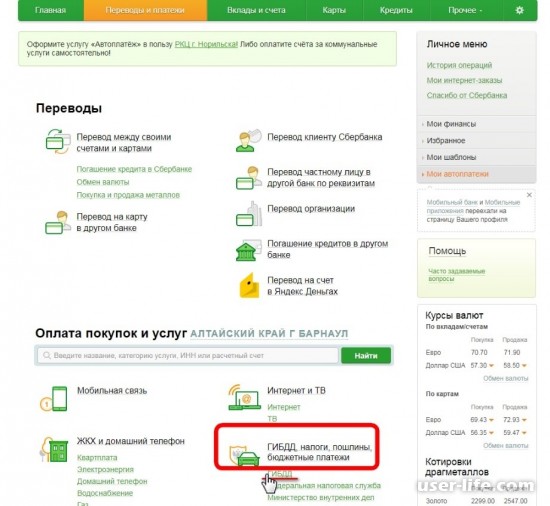
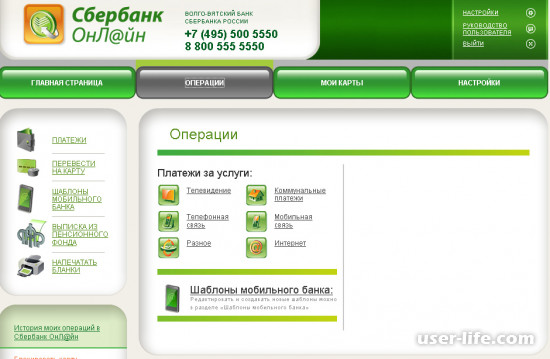
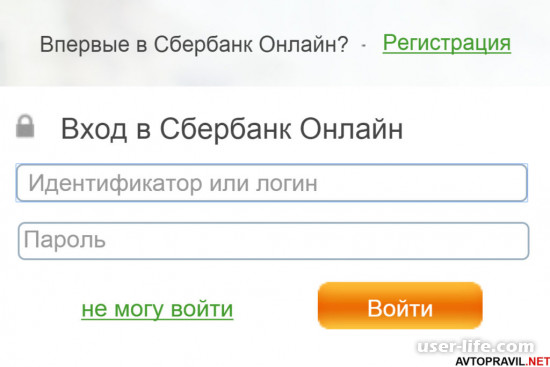
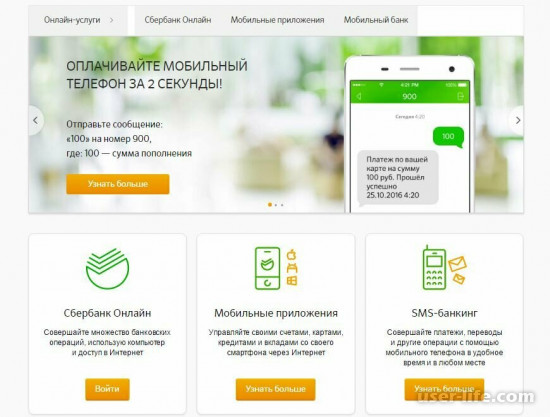
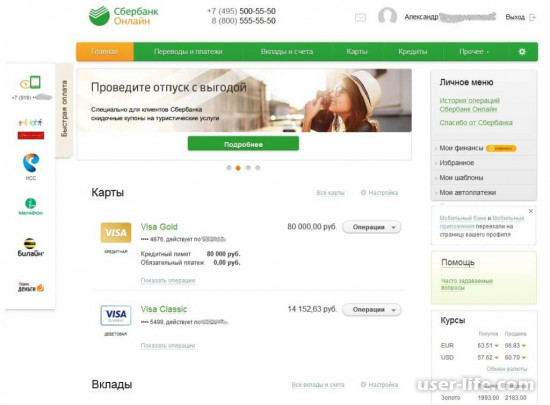
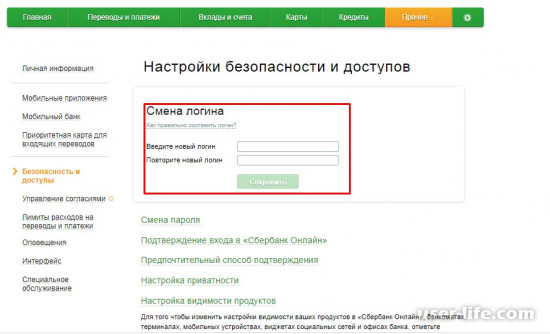
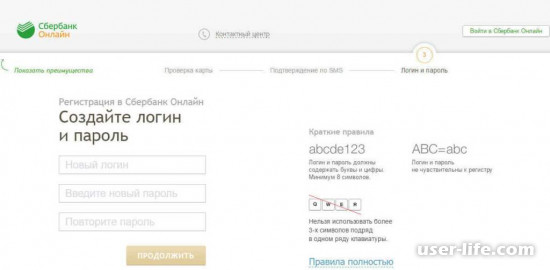
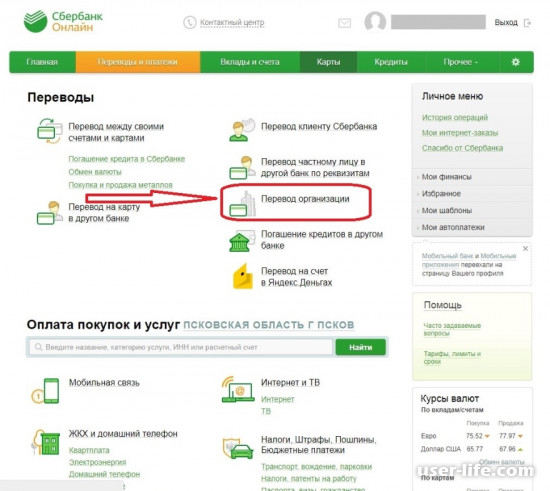


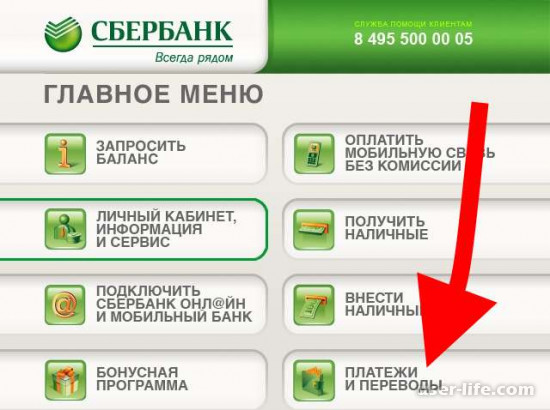
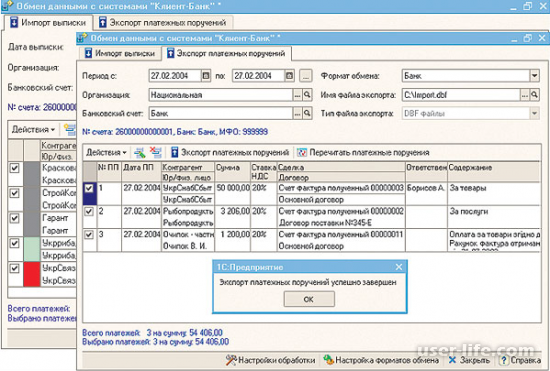

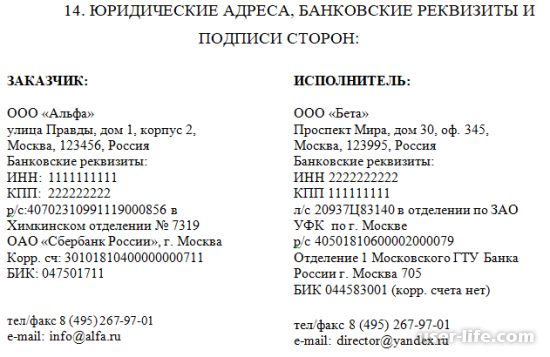
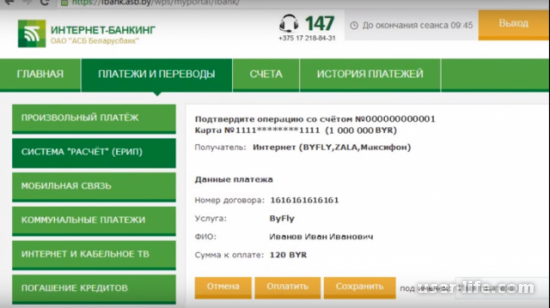
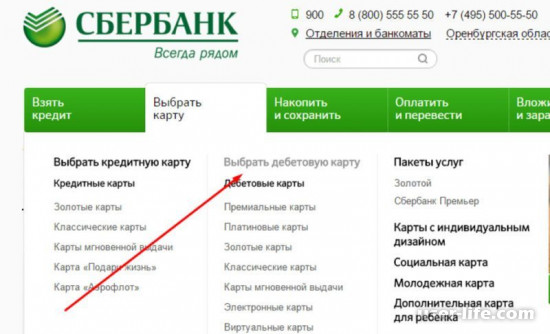
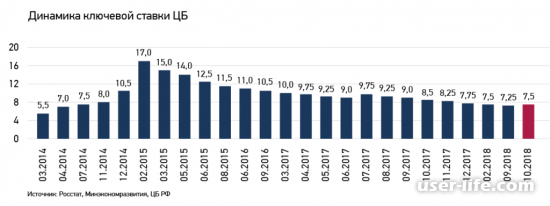
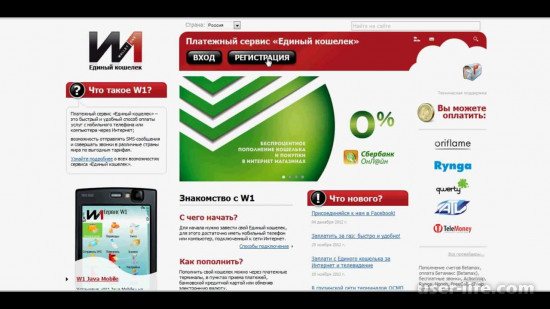

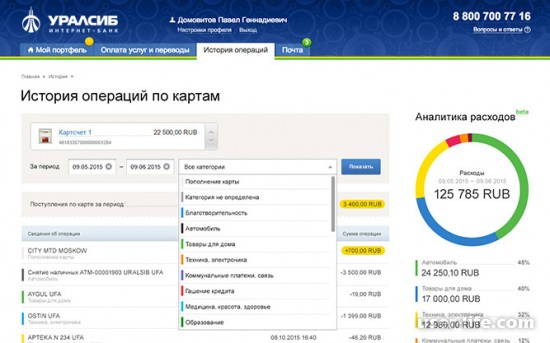
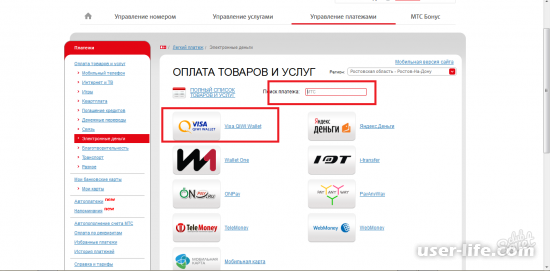
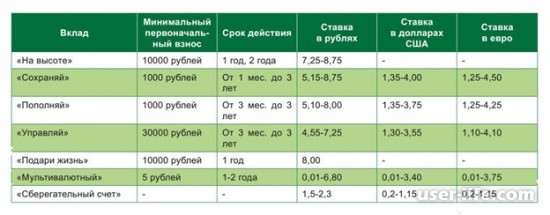
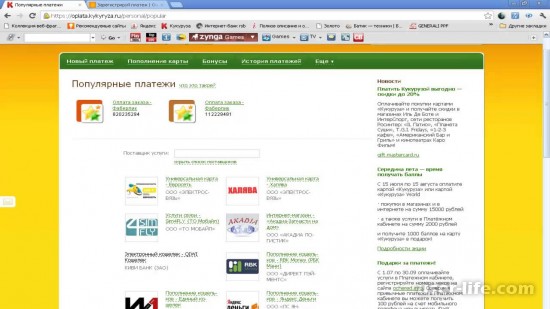


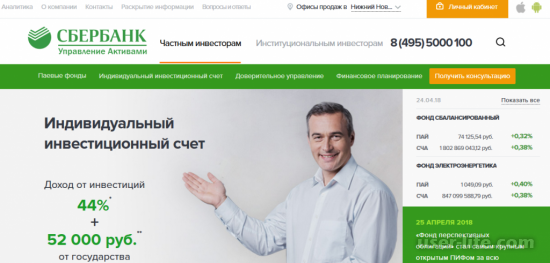










Добавить комментарий!